Als u de instellingen van uw camera een paar keer hebt doorgespit, bent u waarschijnlijk de instelling Kleurruimte tegengekomen. Misschien hebt u een andere fotograaf gevraagd wat het allemaal betekent, en hebben zij u waarschijnlijk verteld dat u het een of het ander moest instellen en het verder maar moest vergeten. Zowel sRGB als AdobeRGB hebben echter hun voor- en nadelen, dus hoe onderscheidt u de een van de ander?
Wat is kleurruimte?
In lekentaal is kleurruimte gewoon een specifiek kleurengamma dat in een bepaalde foto kan worden weergegeven. JPEG-afbeeldingen kunnen tot 16,7 miljoen kleuren bevatten, hoewel geen van beide kleurruimten daadwerkelijk alle 16,7 miljoen beschikbare kleuren gebruikt. Verschillende kleurruimten laten u toe een breder of smaller gamma van die 16,7 miljoen kleuren te gebruiken in een JPEG-afbeelding. Het verschil ligt in wat wordt beschouwd als bredere en smallere kleurruimten.
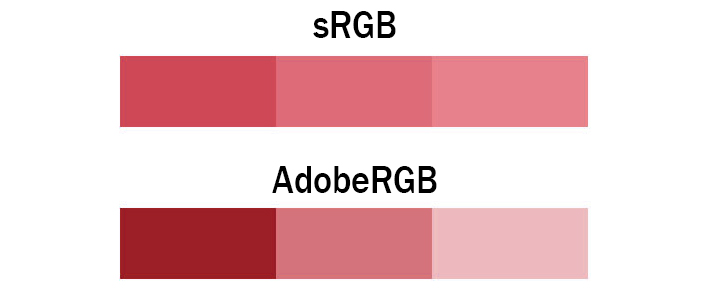
De bovenstaande afbeelding legt het vrij goed uit. Beide afbeeldingen bevatten slechts drie kleuren, maar de kleuren die in de AdobeRGB-schaal worden weergegeven, vertonen meer onderlinge verschillen. Dit betekent dat foto’s die in de AdobeRGB-kleurruimte zijn genomen, meer levendigheid in hun kleuren hebben, terwijl sRGB traditioneel subtielere tinten heeft. In situaties waarin u sterke kleurtonen fotografeert, kan het zijn dat sRGB deze moet afzwakken, terwijl AdobeRGB deze kleuren nauwkeuriger kan weergeven.
De typen
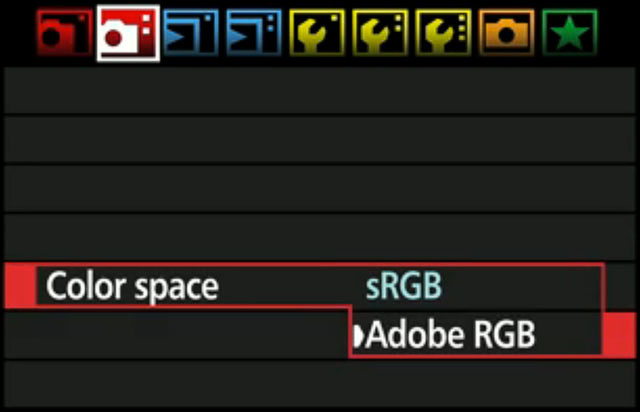
In de digitale fotografie zijn er twee hoofdtypen kleurruimten: AdobeRGB en sRGB. Als u de instellingen van uw camera bekijkt, zult u zien dat u een van beide kunt gebruiken, rechtstreeks vanuit de camera. U hebt ook de mogelijkheid om het in de nabewerking om te zetten naar een van beide (met beperkingen), maar welke moet u gebruiken?
Het verschil
Om beter te begrijpen welke u moet gebruiken, moet u eerst het verschil tussen de twee begrijpen. AdobeRGB is in alle opzichten beter, omdat het een breder kleurengamma weergeeft. Hoeveel beter? Men zegt dat AdobeRGB ongeveer 35% meer kleurenscala’s kan weergeven dan sRGB. Maar maakt dat het beste voor fotografie? Niet echt, want de wereld werkt veel meer met sRGB dan met AdobeRGB.
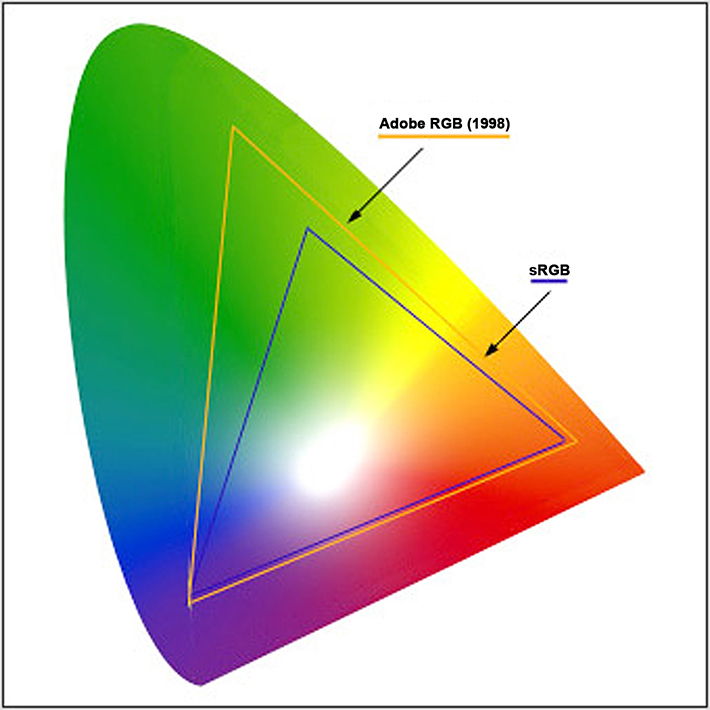
SRGB kwam als eerste, en bijna alles op een computer is opgebouwd rond sRGB. Het internet, videospelletjes, toepassingen, persoonlijke apparaten en bijna alles heeft sRGB aangepast als standaard voor de kleurruimte. Zelfs de monitor die u gebruikt, kan waarschijnlijk niet alle kleuren van AdobeRGB weergeven. Dat klopt, de meeste traditionele computermonitoren kunnen slechts ongeveer 97% van de sRGB-kleurruimte weergeven, en slechts ongeveer 76% van de AdobeRGB-kleurruimte. Zelfs schermkalibratoren zullen u vaak vertellen hoeveel van het kleurengamma u kunt weergeven.
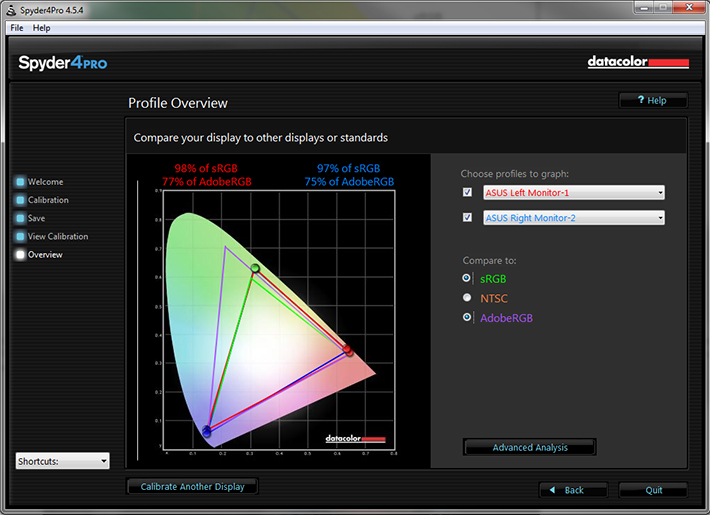
Sinds de meeste webbrowsers sRGB als kleurruimte hebben, zal de browser, als u een afbeelding uploadt naar het internet met het AdobeRGB-gamma, deze omzetten naar sRGB, en dat doet hij verschrikkelijk slecht, zoals hieronder te zien is.
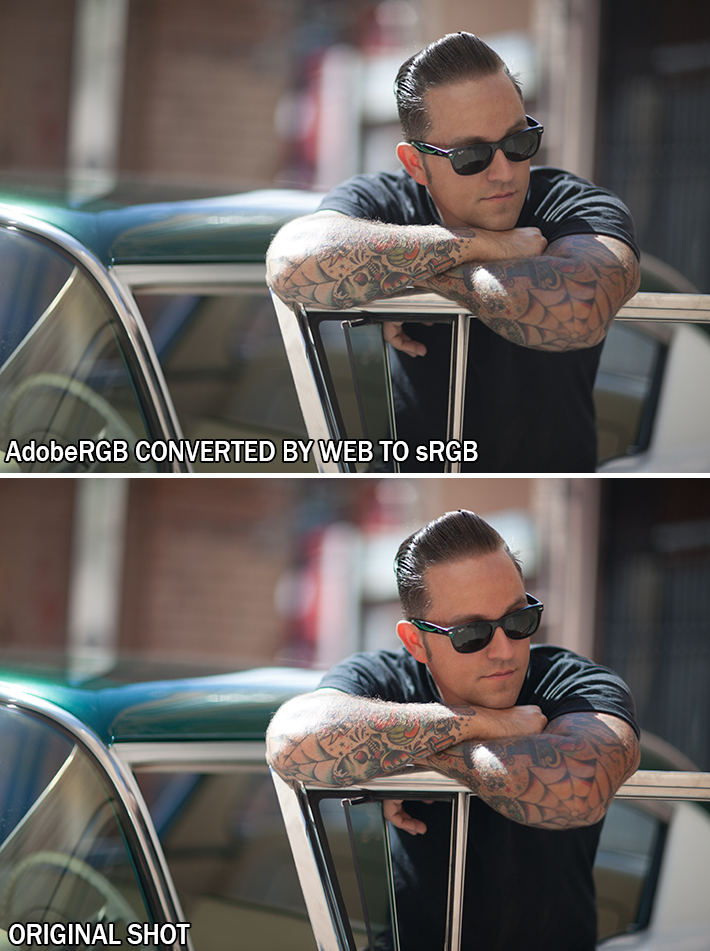
De foto hierboven is een onbewerkte foto die ik deze zomer heb genomen. Als u in AdobeRGB fotografeert en uw foto’s door het web laat converteren, krijgt u doffe, gedempte tinten. Dus waarom niet fulltime in sRGB fotograferen? Dat kan absoluut. Maar als u uw werk afdrukt, verliest u potentiële kleuren in uw foto’s door sRGB te gebruiken.
Printers zijn begonnen zich aan te passen aan de AdobeRGB kleurruimte. Dit zorgt voor levendigere kleuren in uw afdrukken, met een betere kleurconsistentie die uw eigen monitor niet eens kan repliceren. Maar wilt u dat uw afdrukken er anders uitzien dan op uw monitor? Ik zeg ja, want het zorgt voor rijkere kleuren die details naar voren brengen die anders ongezien zouden blijven.
Wanneer u fotografeert in AdobeRGB, kunt u dit op elk moment omzetten naar sRGB, zonder enig kleurverlies in uw foto’s. Dit is echter eenrichtingsverkeer, aangezien sRGB niet in staat is om nauwkeurig terug te converteren naar AdobeRGB.
Als u uw werk niet vaak afdrukt, is sRGB de kleurruimte die u het beste kunt kiezen. Het is de beste manier om te garanderen dat uw foto’s er op het web goed uitzien, en er bij het afdrukken nog steeds nauwkeurig uitzien. Als u uw werk echter vaak afdrukt, en op zoek bent naar levendige kleuren, kan AdobeRGB de keuze voor u zijn, het voegt alleen een paar stappen toe aan uw werkproces, omdat u ze moet opslaan als sRGB om ze correct weer te geven op het web.
Hoe converteer je nauwkeurig je foto’s van AdobeRGB naar sRGB
In Adobe Lightroom
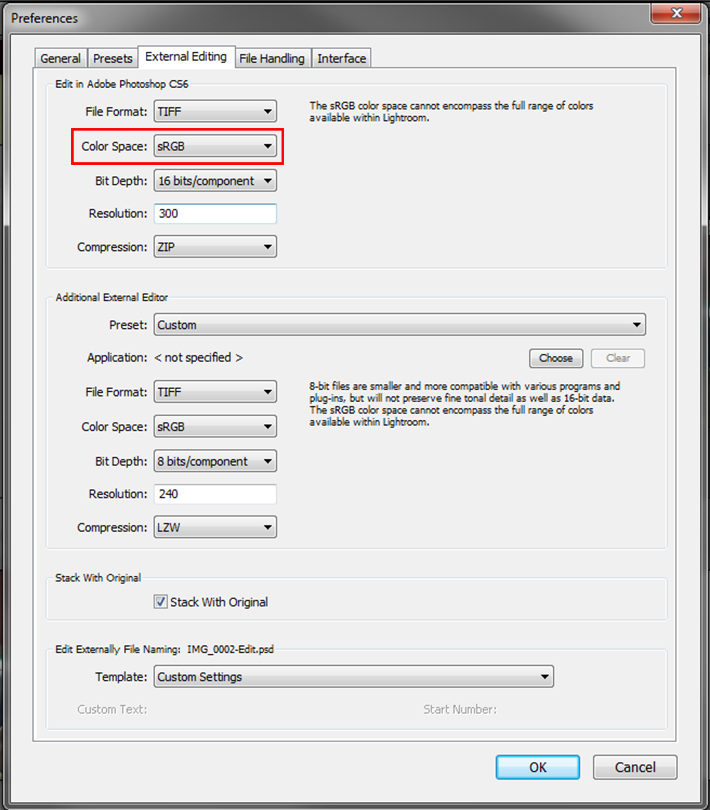
Als je een tandem van Lightroom en Photoshop gebruikt, maakt Adobe dit conversieproces pijnloos voor je. Mijn workflow, en die van vele anderen, bestaat uit het laden van afbeeldingen in Lightroom, het aanbrengen van basiscorrecties en vervolgens het importeren van de afbeelding rechtstreeks in Photoshop. Na het importeren in Photoshop kun je je afbeeldingen met slechts een paar eenvoudige instellingen laten converteren voor het web. Ga gewoon naar Bewerken>>Voorkeuren>>Externe bewerking en pas uw kleurruimte aan naar sRGB bij het importeren in Photoshop. Deze techniek heeft de meeste voorkeur, omdat alle afbeeldingen die u naar Photoshop exporteert automatisch naar sRGB worden geconverteerd, zonder enig kleurverlies in de webindeling. Dit stelt u ook in staat om zowel een AdobeRGB-kopie van de afbeelding te bewaren voor afdrukken, als een sRGB-versie om te gebruiken voor het web en al het andere.
In Adobe Photoshop
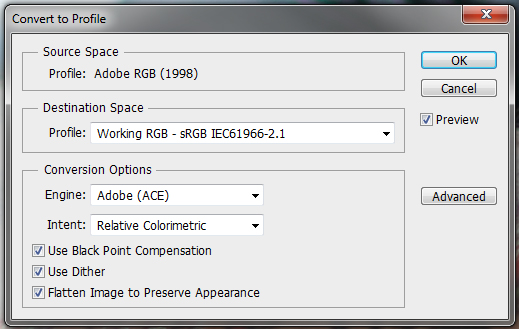
Als u zonder Lightroom werkt en toch de voordelen van AdobeRGB-kleurruimte wilt, kunt u uw afbeeldingen ook voor het web converteren in Photoshop. Ga gewoon via uw menu’s naar Bewerken>>Omzetten naar profiel en wijzig de doelruimte in sRGB nadat u uw afbeelding hebt bewerkt. Om ervoor te zorgen dat u dit altijd doet, raad ik u aan dit op te nemen in een actie die u gebruikt om uw afbeeldingen op te slaan. Als u uw foto’s niet converteert voordat u ze voor het web opslaat, resulteert dit in doffe en onflatteuze kleurtinten.
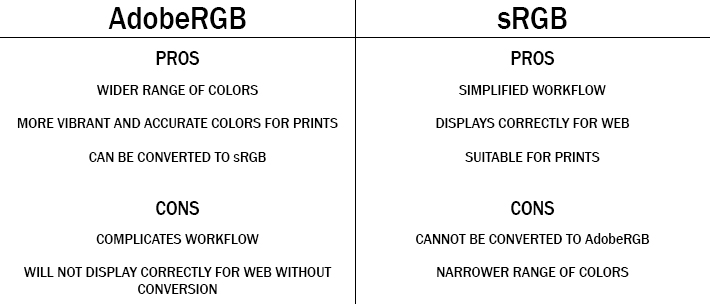
Convert to Profile
Als dit u in verwarring brengt en u een overweldigd gevoel geeft, schakel dan uw camera in op de sRGB-kleurruimte en laat het zo. U kunt dan nog steeds prachtige foto’s maken en afdrukken. Als u echter specifiek voor afdrukken fotografeert, biedt AdobeRGB meer bereik en veelzijdigheid in de gemaakte foto’s. Het komt allemaal neer op persoonlijke voorkeur, AdobeRGB biedt meer kleuren, maar ten koste van de complicaties voor een subtiel verschil in uw foto’s. Als je echter een perfectionist bent, zoals ik, kunnen de extra stappen om in AdobeRGB te fotograferen de hoofdpijn waard zijn om mooiere afdrukken te maken, en het beste van beide werelden te krijgen.